Cómo recuperar las teclas de función de una MacBook Pro con una barra táctil

Apple ha estado intentando eliminar las teclas de función numeradas durante mucho tiempo: las etiquetas F1, F2, etc. Desde hace mucho tiempo, se han insertado en la esquina inferior derecha de las teclas a favor de iconos específicos de la función. Y con el Touch Bar, Apple llevó su vendetta aún más lejos.

Se podría pensar que Apple finalmente eliminó las teclas F de una vez por todas. Si realmente usa las teclas de función, la idea podría enojarlo. Pero no se preocupe: las teclas de función están activas y bien en la barra táctil. Solo tiene que encontrarlos.
Opción uno: mantenga presionada la tecla Fn
Si solo ocasionalmente necesita una tecla F, lo más simple es mantener presionada la tecla Fn. La barra táctil mostrará una fila de teclas de función numeradas inmediatamente.

Esto es idéntico a cómo funcionaron las teclas de función normales en la mayoría de las Mac durante una década y media, por lo que los usuarios experimentados de Mac no deberían tener problemas para descubrirlo. Pero es bueno saber que está allí, especialmente si estás preocupado por la desaparición de estas teclas.
Opción dos: establece la barra táctil para mostrar siempre las teclas Fn para aplicaciones específicas
Si hay un par de aplicaciones que constantemente utiliza las teclas de función, puede configurar macOS para que se muestren automáticamente cuando esa aplicación esté activa. Esto es particularmente útil para aplicaciones que no son compatibles con la barra táctil, pero sí admiten la asignación de teclas a las teclas de función.
Para comenzar, abra las Preferencias del sistema y diríjase a la sección Teclado. Desde allí vaya a la pestaña "Accesos directos".
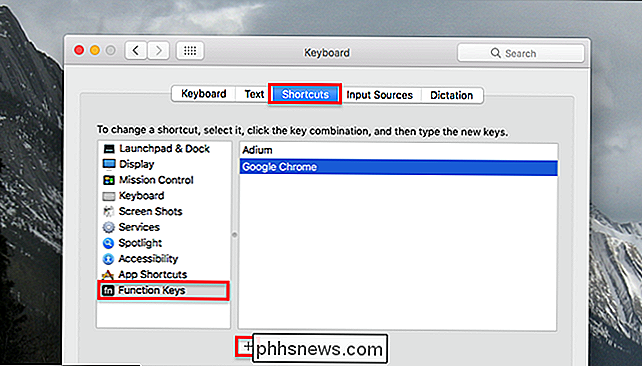
Haga clic en "Teclas de función" en el menú del lado izquierdo, luego haga clic en la flecha "+" para agregar aplicaciones. Cualquier aplicación que agregue aquí mostrará las teclas de función cada vez que la abra.

Si utiliza una gran cantidad de software antiguo que necesita regularmente las teclas de función, es esencial configurarlo. De alguna manera es más flexible que las teclas de función física.

Cómo compartir tu Nest Cam Feed con Alguien
Tu Nest Cam puede ayudarte a controlar tu hogar desde donde sea que estés, pero con más ojos en los que puedas confiar para ver tus cosas es más consolador. Si quieres que alguien más se registre de vez en cuando, puedes compartir tu feed de Nest Cam con un enlace simple protegido con contraseña. Para generar el enlace que utilizas para compartir tu Nest Cam, ve al sitio web de Nest o ábrelo.

Cómo eliminar su cuenta de LinkedIn
LinkedIn le permite eliminar su cuenta, borrando por completo su perfil del sitio web. Si prefiere dejar su cuenta abierta y detener esos molestos correos electrónicos, puede detener los correos electrónicos de LinkedIn, pero esta es la opción verdaderamente nuclear. Lo que necesita saber RELACIONADO: Cómo dejar de correos electrónicos molestos de LinkedIn para Good Una vez que elimine su cuenta, perderá acceso a todos los datos en su cuenta.



